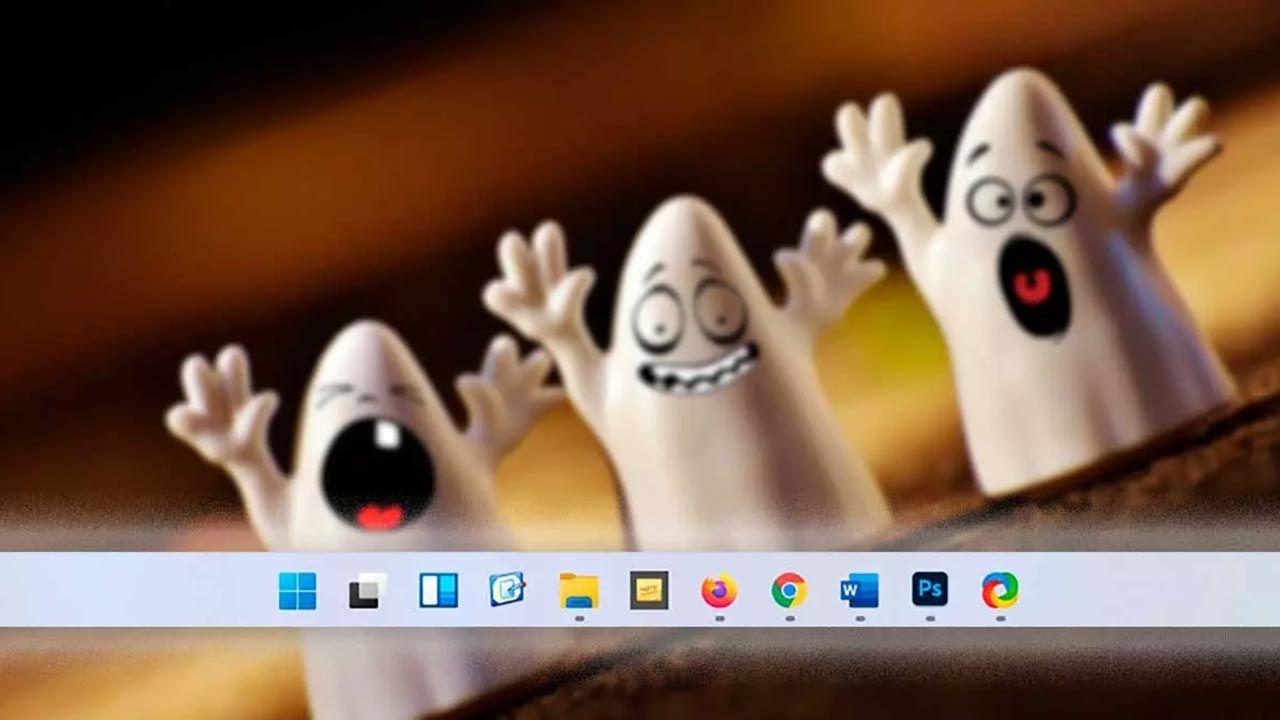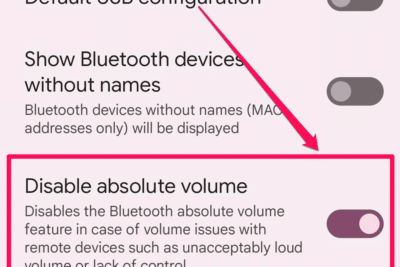- La desaparición del cursor en Windows 11 puede deberse tanto a fallos de hardware como de software.
- Actualizar, reinstalar o revertir drivers soluciona la mayoría de los problemas con el puntero.
- Las últimas actualizaciones pueden causar errores en campos de texto, pero existen soluciones temporales.

Si alguna vez te has encontrado frente a tu ordenador, listo para trabajar o estudiar, y de repente ves que el cursor del ratón ha desaparecido en Windows 11, sabes lo frustrante que puede ser. Este problema no solo obstaculiza la productividad, sino que además genera incertidumbre sobre el estado de tu equipo. Por suerte, se trata de un fallo bastante común y existen muchos métodos útiles para que puedas recuperar tu puntero sin perder la calma o gastar horas buscando soluciones.
En este artículo, te vamos a explicar todas las causas habituales por las que puede desaparecer el cursor en Windows 11 y veremos en profundidad cómo solucionarlo con múltiples métodos, tanto si empleas ratón externo (USB, Bluetooth) como touchpad en portátil. Además, incluimos recomendaciones específicas para errores recientes vinculados a ciertas actualizaciones de Windows, problemas con drivers y detalles prácticos para que no falte ningún paso. ¡Vamos al lío!
Motivos frecuentes por los que desaparece el cursor en Windows 11
La desaparición del puntero puede deberse a distintos factores, desde fallos de hardware hasta errores de configuración o problemas en actualizaciones del sistema. Abordar la causa concreta es clave para aplicar una solución efectiva. Aquí tienes los principales motivos:
- Desconexión o fallo del ratón (USB, Bluetooth, inalámbrico o touchpad): fallos físicos, batería baja, interferencias, puertos defectuosos o desajustes de emparejamiento pueden hacer que el sistema deje de detectar el dispositivo.
- Controladores desactualizados, corruptos o mal instalados: si los drivers del ratón o del touchpad presentan errores o incompatibilidades, el cursor puede desaparecer sin previo aviso.
- Configuraciones de energía restrictivas: los modos de ahorro de energía que apagan los puertos USB para ahorrar batería pueden desconectar temporalmente el ratón.
- Errores por actualización de Windows: algunas versiones recientes de Windows 11 han presentado errores que afectan a la visibilidad del cursor especialmente en campos de texto o ciertas aplicaciones.
- Configuración del puntero o servicios del sistema desactivados: funciones como «ocultar puntero al escribir», errores en la configuración de punteros o servicios deshabilitados pueden provocar que el cursor desaparezca en situaciones muy concretas.
- Problemas con aplicaciones de terceros, malware o virus: algunos programas pueden interferir con el funcionamiento del ratón, al igual que infecciones por software malicioso.
Soluciones rápidas: Comprobar hardware y conexiones
Antes de adentrarnos en ajustes más complejos, siempre conviene descartar los errores más sencillos. Verificar el estado y la conexión del ratón es el primer paso para cualquier usuario:
- Desconecta y vuelve a conectar el ratón USB; prueba otros puertos del equipo.
- Si usas ratón inalámbrico, revisa que la batería esté cargada y conecta correctamente el receptor USB.
- Si tienes ratón Bluetooth, asegúrate de que el Bluetooth esté activado en Windows y que el ratón esté emparejado.
- Prueba el ratón en otro ordenador para descartar un defecto físico.
- Si utilizas un touchpad en portátil, comprueba que no esté desactivado (muchos modelos tienen una combinación de teclas como Fn+F5, Fn+F7 o similar para activar/desactivar el touchpad).
En multitud de casos, estos pasos tan simples pueden devolver la funcionalidad al puntero sin necesidad de indagar más.
Error tras actualización de Windows 11: Cursor desaparecido en campos de texto

Tras ciertas actualizaciones de Windows 11, especialmente la versión 24H2, muchos usuarios han notado que el cursor sigue viéndose normalmente pero desaparece únicamente en campos de entrada de texto (por ejemplo, la barra de direcciones en navegadores como Chrome o Edge, áreas de búsqueda en Spotify, Slack, etc.). Este error afecta principalmente a aplicaciones basadas en Chromium.
Si este es tu caso, Microsoft aún no ha publicado un parche definitivo, pero existe una solución provisional:
- Abre el Panel de control desde el menú de Inicio.
- Accede a Hardware y sonido > Dispositivos e impresoras > Mouse.
- Dirígete a la pestaña Punteros > Personalizar.
- Selecciona la opción Seleccionar texto y haz clic en Examinar.
- Elige el archivo beam_r.cur o beam_r (si no ves extensiones de archivo).
- Pulsa Abrir y después Aceptar.
Esto debería hacer visible nuevamente el puntero al interactuar con campos de texto, al menos hasta que Microsoft publique una actualización definitiva.
Actualizar, reinstalar o revertir controladores del ratón y touchpad
Uno de los motivos más habituales para la desaparición del cursor son los problemas con los drivers. Aquí tienes las acciones más recomendadas según la situación:
Actualización automática de controladores
- Pulsa la tecla Windows y busca Administrador de dispositivos.
- Haz doble clic en Mouse y otros dispositivos señaladores.
- Haz clic derecho sobre tu ratón y selecciona Actualizar controlador.
- Escoge Buscar controladores automáticamente y sigue los pasos.
Actualización manual de controladores
- Descarga el controlador más reciente desde la web oficial del fabricante de tu portátil o ratón.
- Vuelve al Administrador de dispositivos, haz clic derecho y selecciona Actualizar controlador > Buscar controladores en mi equipo.
- Selecciona el archivo descargado y completa la instalación.
Reinstalar o revertir el controlador
Si tras una actualización reciente el cursor ha desaparecido, puede que el nuevo driver provoque el fallo:
- En el Administrador de dispositivos, haz doble clic en el ratón y accede a la pestaña Controlador.
- Si está disponible la opción Revertir al controlador anterior, haz clic para volver a la versión estable anterior.
- Si no funciona, prueba a Desinstalar el dispositivo (ratón) y reinicia el equipo: Windows reinstalará el controlador automáticamente al arrancar.
Desactivar el modo ahorro de energía en puertos USB
Algunas configuraciones de ahorro energético pueden hacer que el sistema apague los puertos USB para ahorrar batería, provocando que el ratón se desconecte y el puntero deje de aparecer.
- Pulsa Win + X y selecciona Administrador de dispositivos.
- Haz clic en Controladoras de bus serie universal, busca USB Root Hub (puede haber varios).
- Haz clic derecho en cada uno y selecciona Propiedades > Administración de energía.
- Desmarca la opción Permitir que el equipo apague este dispositivo para ahorrar energía y guarda los cambios.
- Puedes ampliar la desactivación de suspensión selectiva desde Opciones de energía > Cambiar configuración avanzada > Configuración de USB y establecer ambas opciones en Desactivado.
El desactivar estas opciones puede evitar que el cursor desaparezca debido a la gestión del ahorro energético.
Revisar y ajustar la configuración del puntero y servicios del sistema
Algunas opciones dentro de la configuración de Windows pueden hacer que el puntero sea invisible de manera involuntaria. Para prevenirlo, revisa estos aspectos:
- Ve a Configuración > Dispositivos > Mouse y entra en Opciones adicionales de ratón.
- En la pestaña Opciones de puntero, desactiva Ocultar puntero mientras se escribe. Esto evita que el puntero desaparezca automáticamente al escribir.
- Activa Mostrar la ubicación del puntero al presionar la tecla CTRL para localizarlo fácilmente en caso de pérdida.
- En la misma sección, puedes probar a activar o desactivar Mostrar rastro del puntero.
Soluciones para portátiles: activar el touchpad y comprobar combinaciones de teclas
En portátiles, un toque accidental en la tecla de función puede desactivar el touchpad. Las combinaciones más comunes suelen ser Fn + F5, Fn + F7 o Fn + F9 (revisa los símbolos en las teclas de función). Asegúrate de que el touchpad está habilitado desde la configuración del sistema y prueba estas teclas para volver a activarlo si es necesario.
- Al activar el touchpad, observa si el cursor reaparece tras unos segundos.
- Desde Configuración > Dispositivos > Panel táctil, comprueba que esté habilitado.
- También puedes activar o desactivar el touchpad desde las Propiedades del ratón accesibles con main.cpl en Ejecutar (Win + R).
Usar el teclado para recuperar el control cuando no aparece el ratón
Cuando el puntero desaparece y no puedes usar el ratón, el teclado te ayuda a navegar por el sistema y realizar acciones básicas:
- Accede al Menú de inicio con la tecla Windows y navega con las flechas.
- Puedes apagar o reiniciar el equipo pulsando Windows + X, flecha arriba, y seleccionando la opción deseada.
- Para abrir el Panel de control, pulsa Win + R y escribe «control».
- Con Tab y las flechas, mueve entre opciones y botones.
- Si tienes activada la función de teclas del ratón (ALT izquierda + SHIFT izquierda + NumLock), el teclado numérico puede mover el cursor temporalmente.
Redactor apasionado del mundo de los bytes y la tecnología en general. Me encanta compartir mis conocimientos a través de la escritura, y eso es lo que haré en este blog, mostrarte todo lo más interesante sobre gadgets, software, hardware, tendencias tecnológicas, y más. Mi objetivo es ayudarte a navegar por el mundo digital de forma sencilla y entretenida.